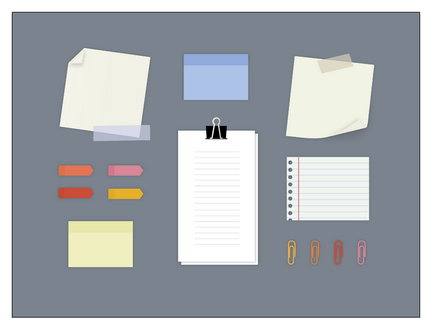У цьому уроці ми створимо векторний набір на тему біротікі в Adobe Illustratror. Ми будемо малювати паперу для заміток, закладки, зошитів листи, скріпки і затискачі. Урок підійде початківцям користувачам, які вже знайомі з основними функціями програми, і хочуть застосувати їх на ділі.
готуємо документ
Для початку створіть новий документ в Illustrator (File> New / Файл> Створити), і вкажіть йому наступні параметри:
Увімкніть опцію "Align new objects to pixel grid / Вирівнювати нові об'єкти по піксельної сітці"
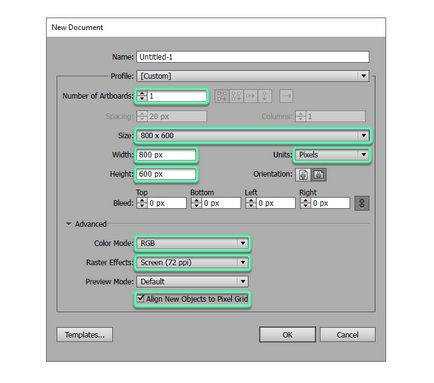
Тепер нам потрібен фон. Для цього інструментом Rectangle / Прямокутник розтягніть фігуру сірого кольору за розміром полотна. Вирівняйте її по полотну.
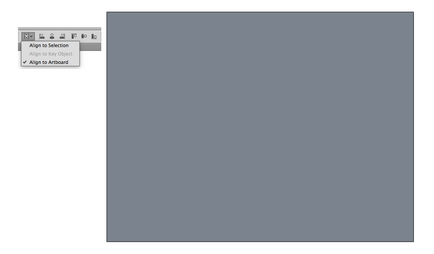
Малюємо листочки-нагадування
Ми будемо малювати нагадувалки на основі прямокутників (інструмент Rectangle / Прямокутник) жовтого і синього кольору.
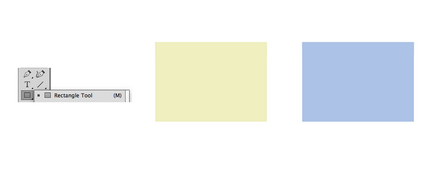
У нас є форма, тепер нам потрібно позначити клейку область. Для цього намалюйте довгий вузький прямокутник у верхній частині попередньої фігури. Вкажіть прямокутника той же колір, тільки в режимі накладення (blending mode) Multiply / Множення. Також знизьте opacity / непрозорість до 50%.
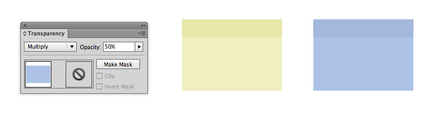
Щоб додати реалізму, створимо тінь. Повторіть зазначені на картинці нижче дії та параметри.
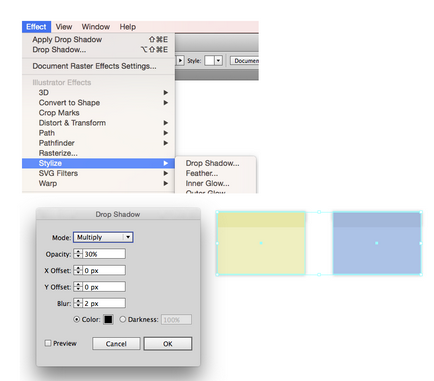
малюємо закладки
По суті ми повторимо кроки 1,2 і 3 з попереднього пункту.
Ми створимо форму закладок інструментом Rectangular / Прямокутник, і вкажемо їм різні кольори.
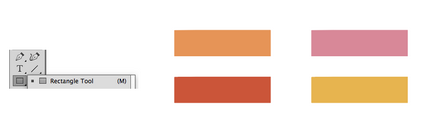
У лівій частині намалюємо менше прямокутники того ж кольору, але в режимі накладення Multiply / Множення і на 50% opacity / непрозорості.
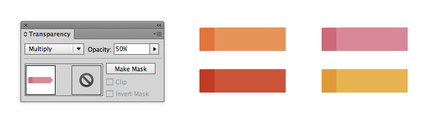
Додамо ефект тіні.
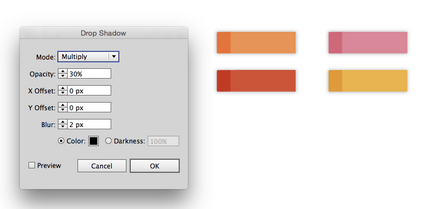
Тепер інструментом Add anchor point / Додати опорну точку намалюйте додаткову точку в середині правого боку. Інструментом Direct selection / Пряме виділення потягніть її вправо.
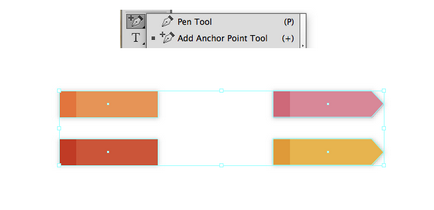
Наші закладки готові!
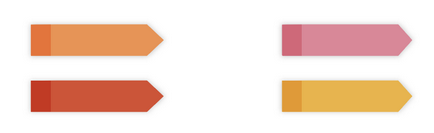
Малюємо записки з загнутим краєм
Інструментом Rectangle / Прямокутник намалюйте квадрат бежевого кольору.

Додайте ефект Outer Glow / Зовнішнє світіння.
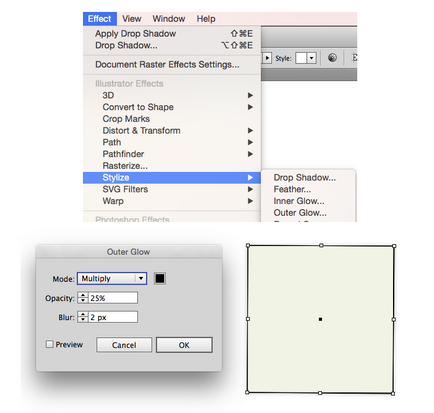
Тепер створимо лінію згину. Додайте додаткову точку інструментом Add anchor point / Додати опорну точку, потім інструментом Direct selection / Пряме виділення перемістіть точку і кут так, щоб отримати лінію згину.
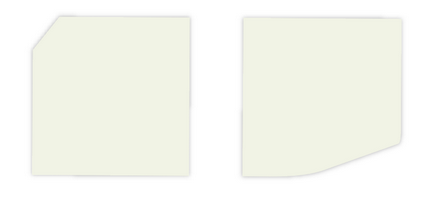
Інструментом Pen / Перо намалюйте загнутий куточок. Залийте куточок градієнтом від основного кольору до трохи більше темного відтінку.
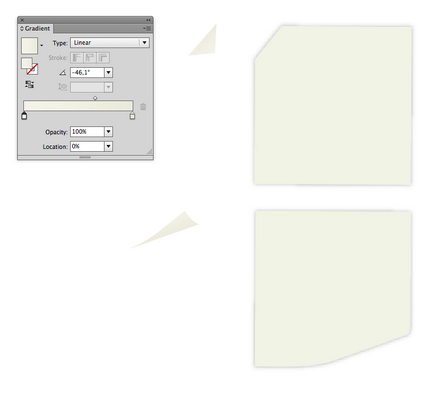
Помістіть куточок на своє місце і вкажіть йому ефект тіні.
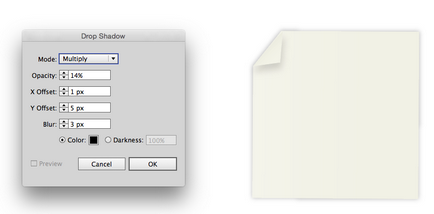
Малюємо клейку стрічку
Намалюйте два прямокутника синього і світло-коричневого кольорів.
Тепер створіть дві зигзагоподібні лінії того ж кольору що і попередні прямокутники. Для цього створіть прямі лінії без заливки і з обведенням відповідних кольорів і застосуєте до них ефект Zig Zag / Зигзаг:
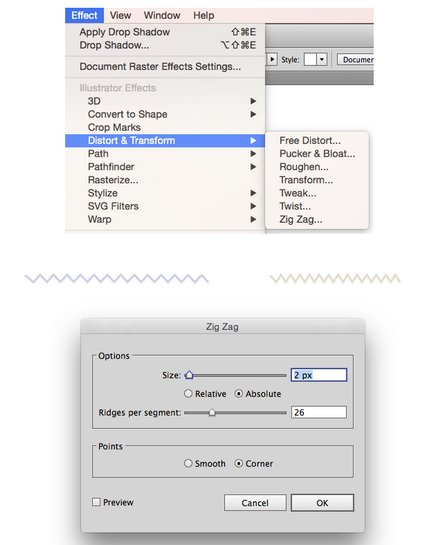
Виділіть фігуру,, дублюйте її (Ctrl + C> Ctrl + V), поверніть і помістіть фігури по краях прямокутників.
Після того як ви все вирівняли, виділіть прямокутник і фігури, і в меню виберіть Window> Pathfinder> Combine / Вікно> Обробка контуру> Об'єднати.
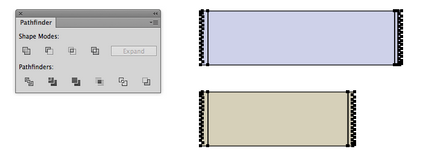
Помістіть клейку стрічку на листочки з загнутим краєм і знизьте непрозорість.
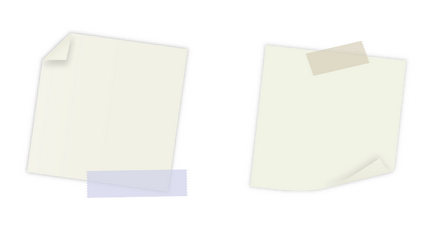
Малюємо паперу з зажимами
Почнемо зі створення затиску. Намалюйте чорний прямокутник і звузьте його нижню частину.
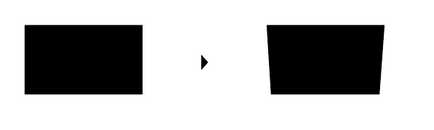
Намалюйте вузький довгий прямокутник з округленими кутами, і вкажіть йому темно-сірий колір.
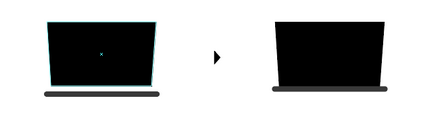
Створіть кліпсу, повторивши кроки, показані на зображенні нижче:
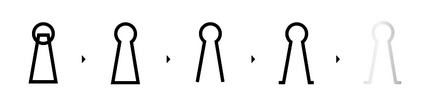
Використовується обведення товщиною в 2 px, а після того як вам подобається результат, вкажіть обводке лінійний градієнт як на картинці нижче.
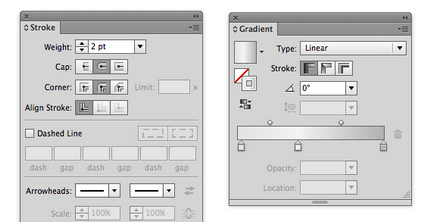
Тепер папір. Створіть два прямокутника білого кольору і помістіть один на інший з невеликим зсувом. Додайте паралельні лінії товщиною в 0,5, і вкажіть листам Effect> Outer glow / Ефект> Зовнішнє світіння.
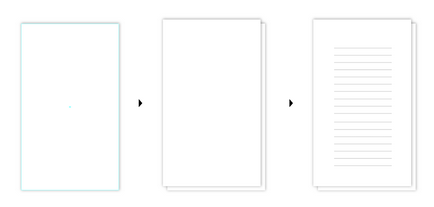
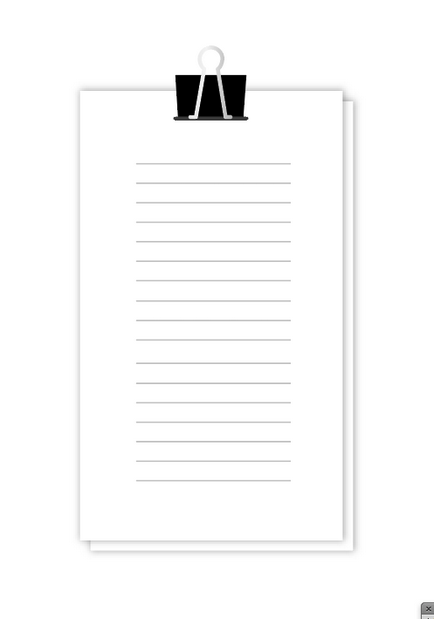
Малюємо зошита
Створіть прямокутник блідо-зеленоватового відтінку. Інструментом Ellipse / Еліпс намалюйте ряд невеликих кіл.
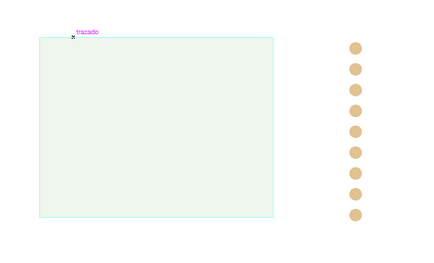
Помістіть кола поверх лівої частини прямокутника, і в палітрі Pathfinder / Обробка контуру на іконку Minus Front / Мінус верхній.
Намалюйте паралельні смуги, щоб разлінеіть лист. Використовуйте обведення синього кольору товщиною в 1 px. Дублюйте фігуру листа і з її допомогою накладіть Clipping mask / відсічні маски на лінії.
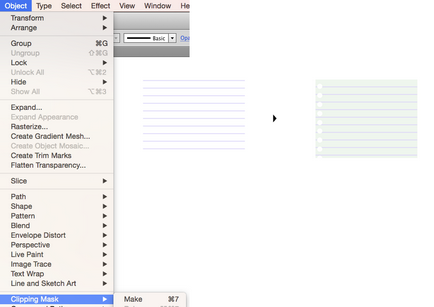
У лівій частині намалюйте червону вертикальну лінію товщиною в 2 px. Вкажіть листу Effect> Outer glow / Ефект> Зовнішнє світіння.
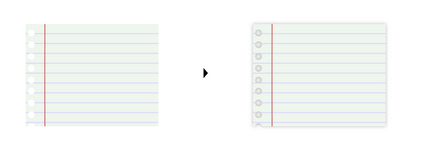
Малюємо кольорові скріпки
Намалюйте основну форму інструментом Pen / Перо. Для початку малюйте прямими лініями без заливки з обведенням товщиною в 3px. Потім в меню виберіть Effect> Stylize> Round Corners / Ефект> Стилізація> заокруглені кути.
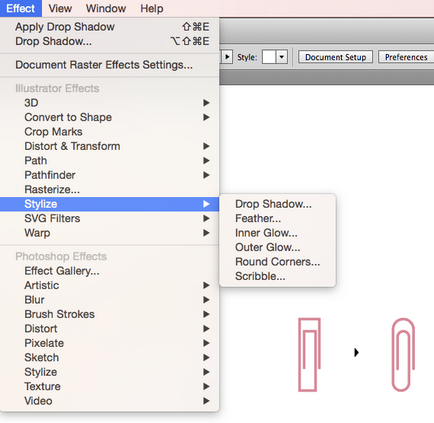
Також вкажіть скріпок зовнішнє світіння. І це все!